En esta guía, se explica cómo habilitar los anuncios de prueba en tu integración de anuncios. Es importante que habilites los anuncios de prueba durante el desarrollo para que tus clics en ellos no generen cargos para los anunciantes de Google. Si haces clic en demasiados anuncios sin estar en el modo de prueba, correrás el riesgo de que tu cuenta se reporte por actividad no válida.
Existen dos formas de obtener los anuncios de prueba:
Usa una de las unidades de anuncios de muestra de Google.
Usa tu propia unidad de anuncios y habilita los dispositivos de prueba.
Requisitos previos
Completar la guía de introducción
Importar el complemento Google Mobile Ads para Unity en tu app de Unity
Unidades de anuncios de muestra
La manera más rápida de habilitar las pruebas es utilizar las unidades de anuncios de prueba que proporciona Google. Esas unidades de anuncios no están asociadas a tu cuenta de Ad Manager, por lo que no hay riesgo de que la cuenta genere tráfico no válido cuando las utilices.
Es importante tener en cuenta que el uso de las diferentes unidades de anuncios de prueba que proporciona Google depende de la plataforma. Deberás usar una unidad de anuncios de prueba de iOS para realizar solicitudes de anuncios de prueba en iOS, y una unidad de anuncios de prueba de Android si deseas realizar solicitudes en Android.
A continuación, se muestran unidades de anuncios de muestra para cada formato en iOS y Android:
| Formato del anuncio | ID de unidad de anuncios de muestra |
|---|---|
| Inicio de aplicación | /21775744923/example/app-open |
| Banner de tamaño fijo | /21775744923/example/fixed-size-banner |
| Banner adaptable fijo | /21775744923/example/adaptive-banner |
| Intersticial | /21775744923/example/interstitial |
| Recompensado | /21775744923/example/rewarded |
| Intersticial recompensado | /21775744923/example/rewarded-interstitial |
| Anuncio nativo | /21775744923/example/native |
| Video nativo | /21775744923/example/native-video |
Estas unidades de anuncios dirigen a creatividades de prueba específicas.
Habilita los dispositivos de prueba
Si deseas realizar pruebas más rigurosas con anuncios que se asemejen a los de producción real, ahora puedes configurar tu dispositivo como dispositivo de prueba y usar los IDs de unidades de anuncios que creaste en la interfaz web de Ad Manager. Los dispositivos de prueba se pueden agregar en la interfaz web o de forma programática con el SDK de anuncios de Google para dispositivos móviles.
Sigue los pasos que se indican a continuación para agregar tu dispositivo como dispositivo de prueba.
Agrega tu dispositivo de prueba en la interfaz web de Ad Manager
Si deseas agregar un dispositivo de prueba de forma sencilla y no programática, y probar compilaciones nuevas o existentes de la app, usa la interfaz web de Ad Manager.
Agrega tu dispositivo de prueba de forma programática
Si quieres probar anuncios en tu app mientras la desarrollas, sigue los pasos que se indican a continuación para registrar tu dispositivo de prueba de forma programática.
Ejecuta una app configurada con el SDK de anuncios para dispositivos móviles y realiza una solicitud de anuncio con uno de los IDs de unidad de anuncios de prueba que se indicaron anteriormente. Ver el código
... private void RequestBanner() { #if UNITY_ANDROID string adUnitId = "ca-app-pub-3940256099942544/6300978111"; #elif UNITY_IPHONE string adUnitId = "ca-app-pub-3940256099942544/2934735716"; #else string adUnitId = "unexpected_platform"; #endif // Create a 320x50 banner at the top of the screen. bannerView = new BannerView(adUnitId, AdSize.Banner, AdPosition.Top); // Create an empty ad request. AdRequest request = new AdRequest(); // Load the banner with the request. bannerView.LoadAd(request); }
Consulta los datos de salida de la consola o de Logcat para ver si hay un mensaje como el siguiente:
Android
I/Ads: Use RequestConfiguration.Builder .setTestDeviceIds(Arrays.asList("33BE2250B43518CCDA7DE426D04EE231")) to get test ads on this device.iOS
<Google> To get test ads on this device, set: GADMobileAds.sharedInstance.requestConfiguration.testDeviceIdentifiers = @[ @"2077ef9a63d2b398840261c8221a0c9b" ];
Copia tu ID alfanumérico de dispositivo de prueba en el portapapeles.
Modifica tu código para agregar los IDs de los dispositivos de prueba a la lista de
RequestConfiguration.TestDeviceIds.RequestConfiguration requestConfiguration = new RequestConfiguration(); requestConfiguration.TestDeviceIds.Add("2077ef9a63d2b398840261c8221a0c9b");
Establece
requestConfigurationde forma global enMobileAds.MobileAds.SetRequestConfiguration(requestConfiguration);
Vuelve a ejecutar tu app. Si agregaste correctamente tu dispositivo como dispositivo de prueba, verás una etiqueta de Anuncio de prueba centrada en la parte superior de los anuncios de banner, intersticiales y recompensados:

Hacer clic en los anuncios que muestran la etiqueta Anuncio de prueba es seguro. Las solicitudes, las impresiones y los clics en los anuncios de prueba no aparecen en los informes de tu cuenta.
Ahora que tu dispositivo está registrado como dispositivo de prueba, puedes comenzar a recibir anuncios de prueba más realistas reemplazando el
adUnitIDde prueba por tuadUnitIDpropio.
Pruebas con el editor de Unity
A partir de la versión 5.4.0, puedes probar tus anuncios directamente en el editor de Unity. El editor agregará una imagen Prefab que brindará una experiencia similar al comportamiento de los anuncios reales en una plataforma para dispositivos móviles.
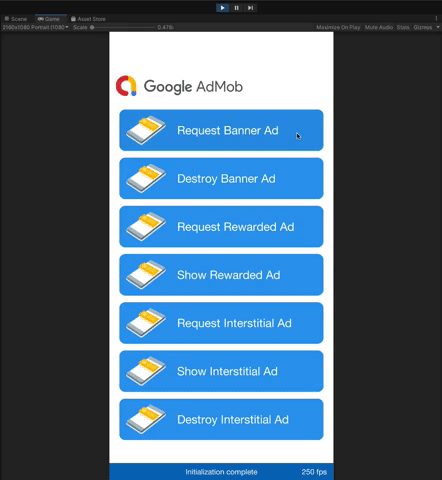
Pruebas con la mediación
Las unidades de anuncios de muestra de Google solo publican anuncios de Google Ads. Para probar tu configuración de mediación, debes usar el enfoque de habilitar dispositivos de prueba.
Los anuncios mediados NO renderizan la etiqueta de anuncio de prueba. Es tu responsabilidad asegurarte de que los anuncios de prueba estén habilitados para cada una de tus redes de mediación, de modo que estas no marquen tu cuenta por actividad no válida. Para obtener más información, consulta la guía de mediación correspondiente a cada red.
Si no sabes con certeza si un adaptador de red de publicidad de mediación admite los anuncios de prueba, lo más seguro es evitar hacer clic en los anuncios de esa red durante el desarrollo. Puedes usar el método MediationAdapterClassName() en cualquiera de los formatos de anuncios para averiguar qué red de publicidad publicó el anuncio actual.
